Apple har gjort det enkelt att inaktivera eller ta bort ditt Apple-ID. Men det betyder inte att du ska göra det slarvigt. Detta beror på att konsekvenserna av att radera ett Apple-ID är betydande. Så låt oss först prata mer om det och sedan se stegen för att tillfälligt inaktivera, återaktivera och ta bort det permanent.
- Varför vill man radera Apple ID?
- Vad händer om du tar bort Apple-ID?
- Förberedelse innan du raderar Apple-ID (måste läsas)
- Hur du inaktiverar Apple ID tillfälligt
- Hur aktiverar jag ditt Apple ID-konto igen?
- Så här tar du bort Apple ID-konto permanent
- Kan du återställa ett borttaget Apple ID-konto?
Varför vill man radera Apple ID?
- Inte längre vill / planerar att använda Apple-produkter.
- Har flera konton, så du kanske vill ta bort dem som inte används.
- Ta bort dina data som lagrats med Apple.
- På grund av integritetshänsyn.
Vad händer om du tar bort Apple-ID?
Följande punkter (och mer, även om de inte nämns här) är också tillämpliga när ditt Apple-ID är avaktiverat.
- Kan inte använda funktioner som iCloud, iCloud Drive, kontinuitetsfunktioner, säkerhetskopior online, Hitta min iPhone, Logga in med Apple, App Store för att ladda ner nya appar, prenumerera på tjänster.
- Kan inte ta emot eller skicka nya iCloud-e-postmeddelanden eller iCloud iMessages.
- Kan inte uppdatera köpta appar.
- Kan inte ladda ner tidigare köpta artiklar.
- Det går inte att synkronisera eller kopiera DRM-skyddade köpta objekt mellan enheter.
- Kan inte spela hyrda föremål.
- Kan inte komma åt iTunes Match eller iTunes Season Passes.
- Prenumerationer annulleras i slutet av faktureringscykeln.
- Kan inte använda Familjedelning om du är arrangör. Alla Apple-ID som läggs till i familjen inaktiveras också.
- Kan inte komma åt pågående eller tidigare ärenden med Apple Support. (Men det betyder inte att du inte kan ta hjälp från Apple Support i framtiden.)
- Möten eller bokningar som planeras i Apple Store avbryts.
- Du kan inte använda andra appar eller tjänster som kräver ett Apple-ID.
- Du tas bort från alla Apple-e-postlistor.
Obs! Du kan också ändra ditt Apple-ID istället för att radera det.
Förberedelse innan du raderar Apple-ID (måste läsas)
- Logga ut från Apple-ID på alla enheter: Om du inte gör det kommer du att ha allvarliga problem! Detta beror på att du, efter att du har inaktiverat eller raderat kontot, inte kan logga ut från iCloud. Du kommer inte ens kunna inaktivera Hitta min iPhone aktiveringslås som kan göra enheten oanvändbar.
- Ta backup: Innan du raderar eller inaktiverar Apple-ID, se till att du laddar ner låtar, videor etc. som du har köpt från iTunes Store. Dessa köp är inte prenumerationer och är därmed DRM-fria. Du måste spara dem lokalt. Dessutom måste du ta en säkerhetskopia av kontakter, anteckningar, påminnelser och allt annat som är värdefullt för dig. Slutligen, se till att spara relevant appdata till en plats som inte behöver Apple ID för att komma åt.
- Ladda ner data från iCloud Drive: Om du har filer i iCloud Drive, ladda ner dem lokalt eller flytta dem till liknande tjänster som Google Drive, One Drive och Dropbox.
Hur du inaktiverar Apple ID tillfälligt
- Besök privacy.apple.com och logga in med ditt Apple-ID och lösenord.
- Inte nödvändigt men viktigt: Klicka på Begär en kopia av dina data › och ladda ner den på nästa skärm.

- Kom tillbaka och klicka på Begäran om att inaktivera ditt konto ›
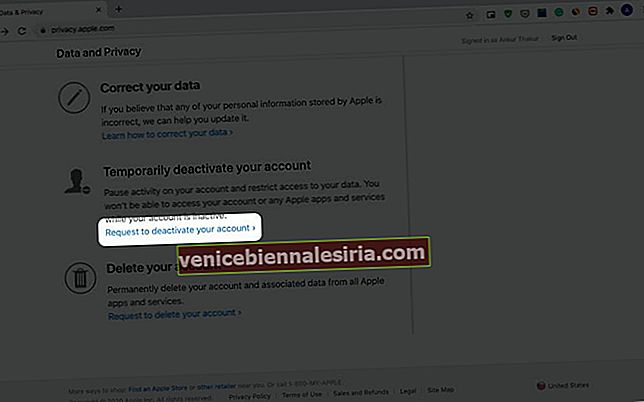
- Läs detaljerna igen. Klicka sedan på Välj anledning och välj ett alternativ. Klicka på Fortsätt.
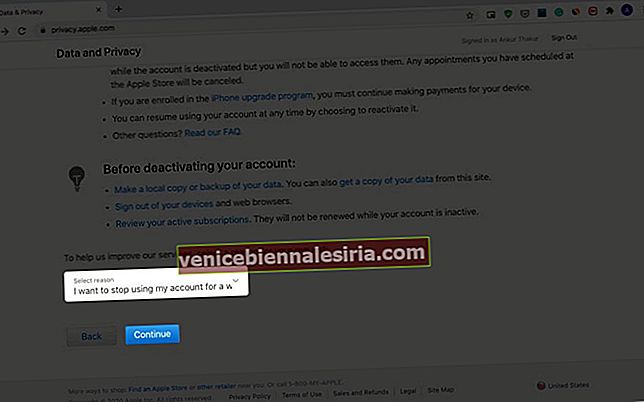
- Läs och klicka sedan på Fortsätt.
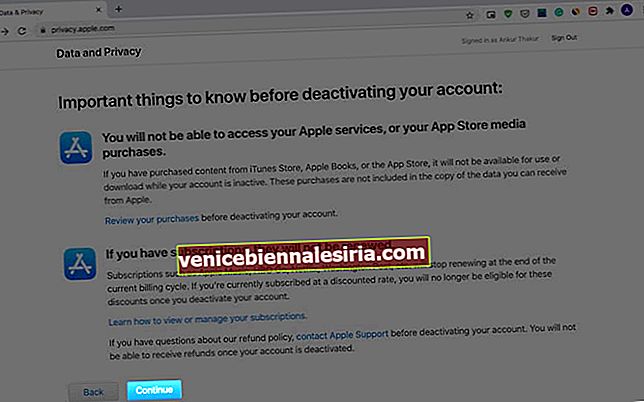
- Godkänn villkoren (om du gör det). Klicka på Fortsätt.
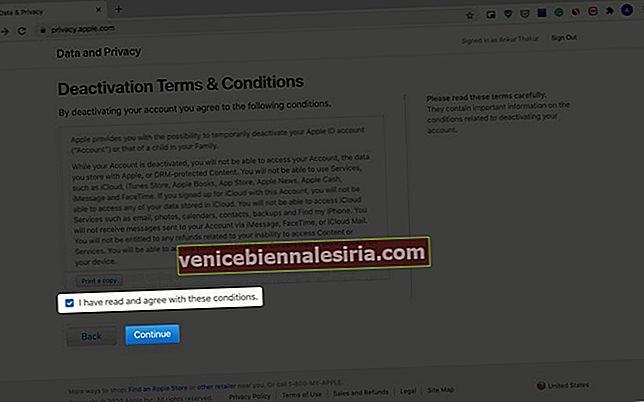
- Välj var du vill få kontostatusuppdateringar. Klicka på Fortsätt.
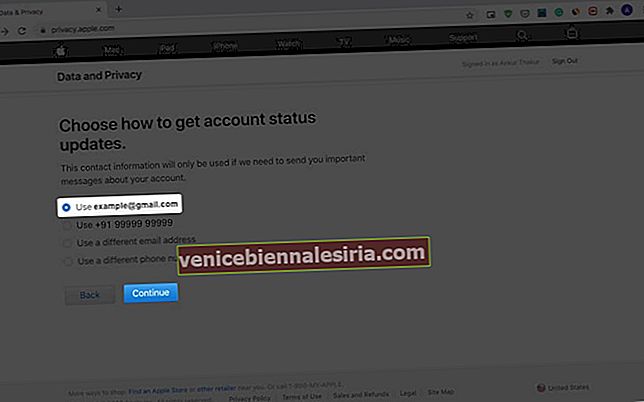
- Mycket viktigt: Kopiera eller skriv ut koden och förvara den säker. Klicka därefter på Fortsätt.
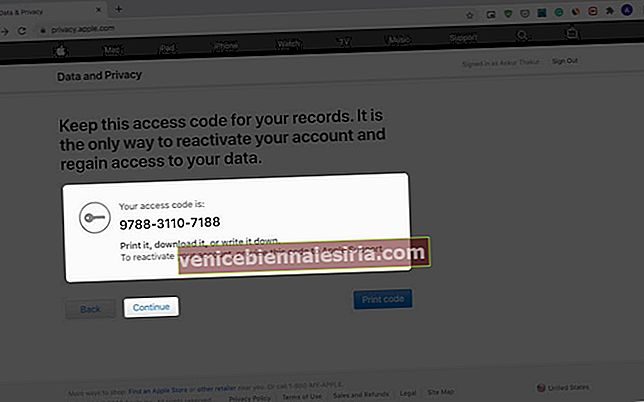
- Ange åtkomstkoden för att bekräfta att du har sparat den.
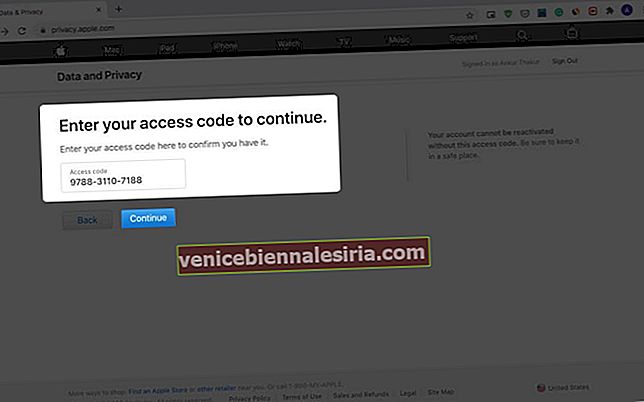
- Slutligen klickar du på Avaktivera konto .
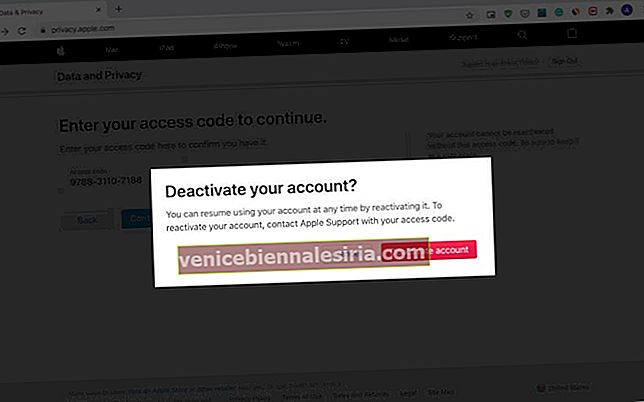
Hur aktiverar jag ditt Apple ID-konto igen?
Det är möjligt att återfå åtkomst till ditt inaktiverade Apple-ID. För detta kontaktar du Apple Support och berättar din åtkomstkod. Om du inte har åtkomstkoden kan du inte återaktivera ditt konto. Du kan initialt kontakta Apple med supportappen, chatt, ring eller till och med Twitter. När du har berättat för din begäran, kommer de att vägleda dig därefter.
Så här tar du bort Apple ID-konto permanent
- Besök privacy.apple.com och logga in med ditt Apple-ID och lösenord.
- Valfritt men viktigt: Begär och ladda ner en kopia av dina data.

- Klicka på Begäran om att radera ditt konto ›
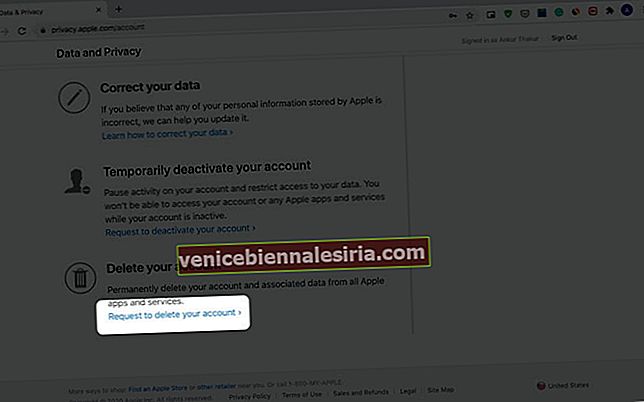
- Välj en anledning och klicka på Fortsätt.
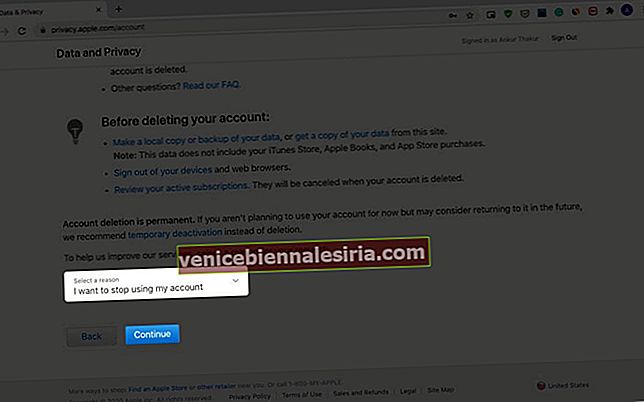
- Läs det viktiga meddelandet och klicka på Fortsätt.
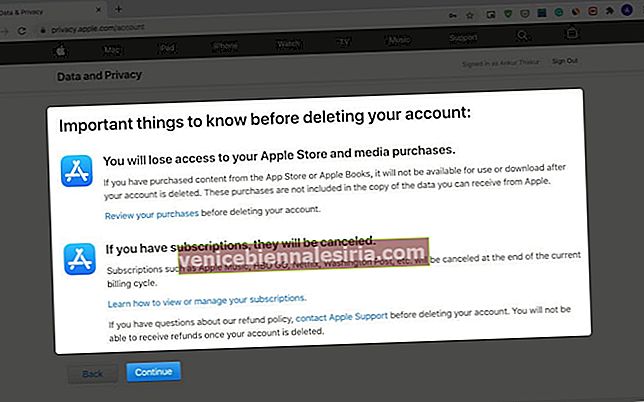
- Klicka på Fortsätt när du godkänner villkoren.
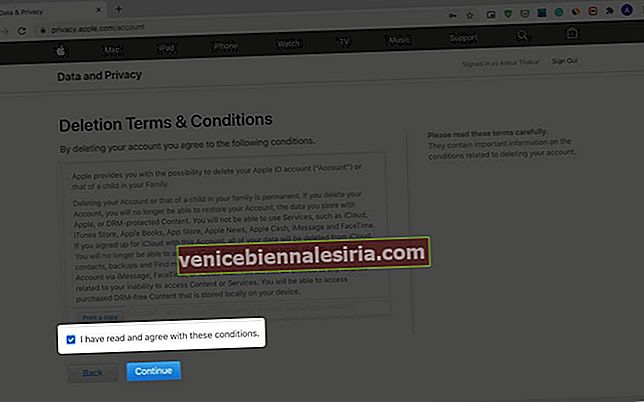
- Välj var du vill få kontostatusuppdateringar.
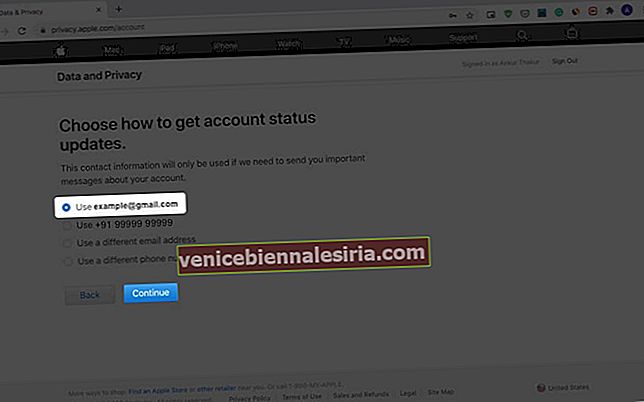
- Skriv ut, ladda ner, ta en skärmdump eller skriv koden någonstans säker. Klicka sedan på Fortsätt.
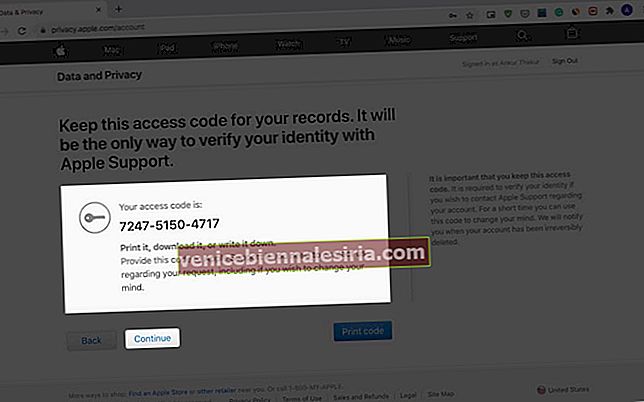
- Ange koden för att bekräfta att du faktiskt har sparat eller skrivit den.
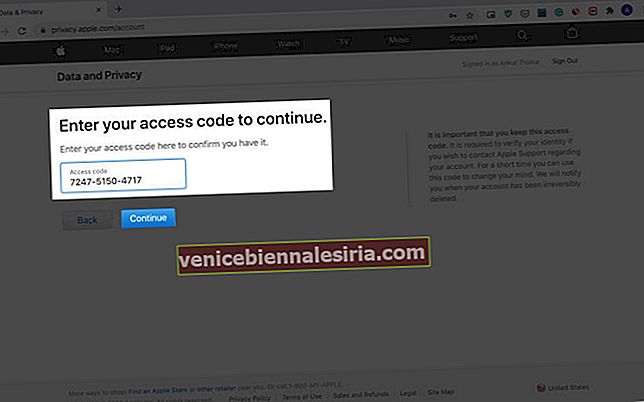
- Klicka på Ta bort konto.
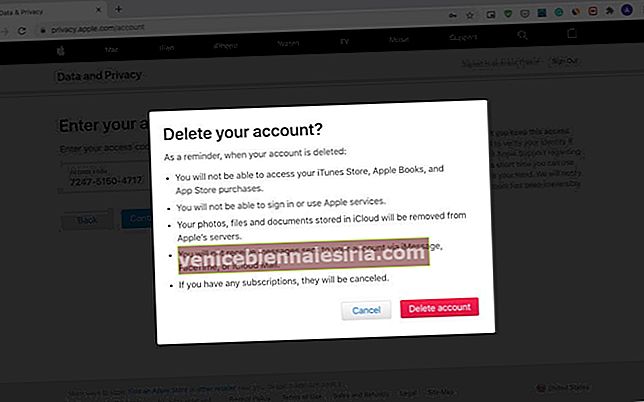
Kan du återställa ett borttaget Apple ID-konto?
Ja. Du kan återställa ett borttaget Apple-ID. Men det är bara möjligt under en kort period tills din begäran har behandlats. Den exakta tidsramen nämns inte av Apple. Men vi antar att det bara kan ta några dagar.
Om du ändrar dig snart, kontakta Apple och be dem återställa ditt borttagna Apple-ID. För detta måste du ge dem åtkomstkoden (från steg 8). Om du inte har den här koden kan Apple-ID inte återställas på något sätt.
Loggar ut…
Så här kan du inaktivera eller ta bort ditt Apple-ID. Om du har några frågor, låt oss veta i kommentarerna nedan.
Läs mer:
- Åtgärda verifieringen misslyckades, det uppstod ett fel vid anslutning till Apple ID-server
- Hur tar jag bort Telegram-konto permanent

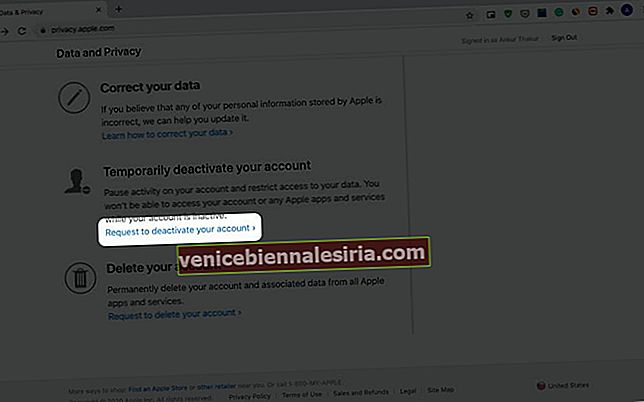
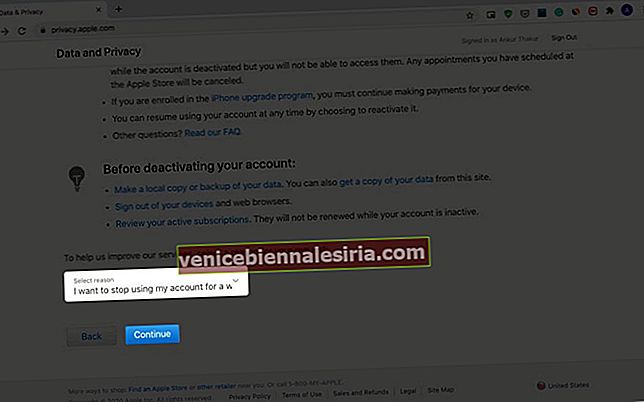
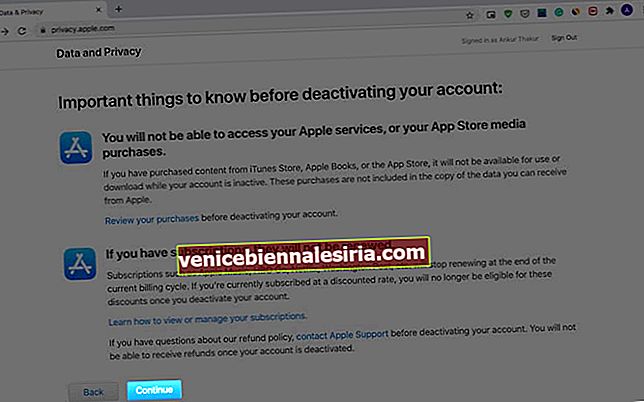
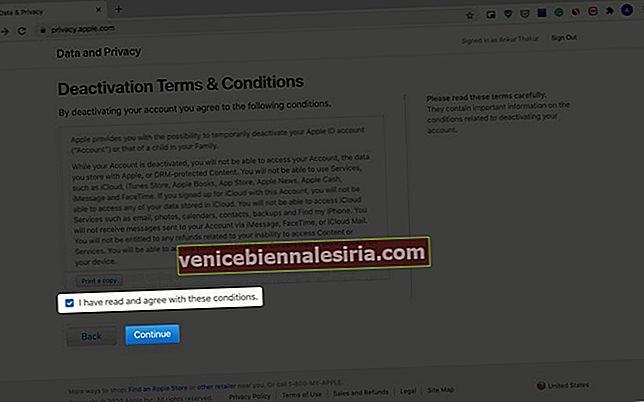
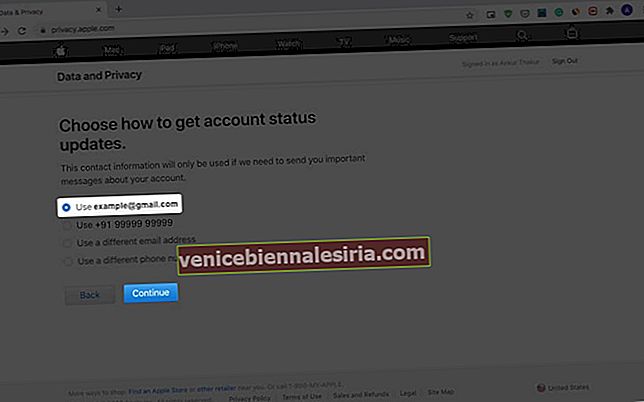
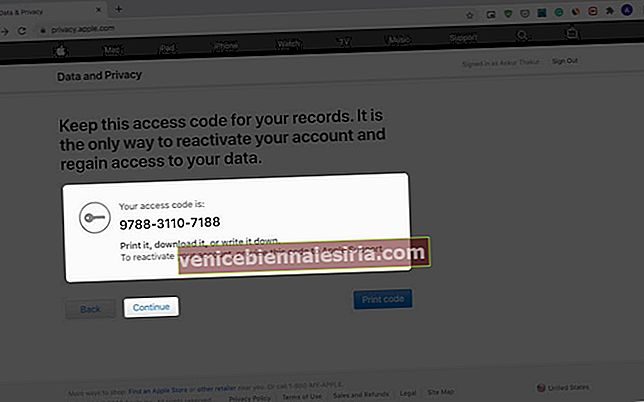
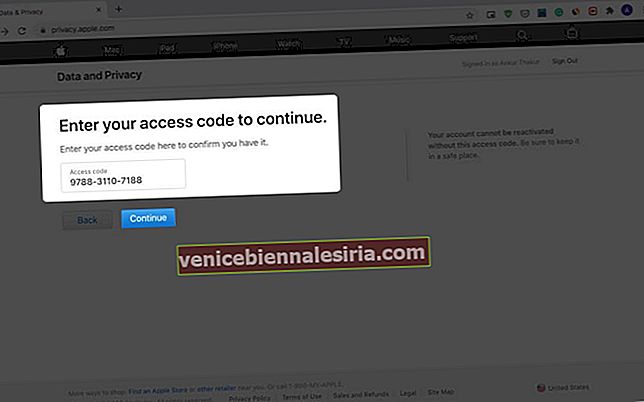
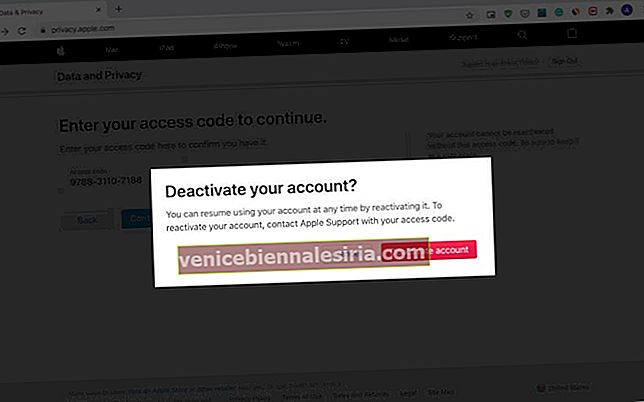
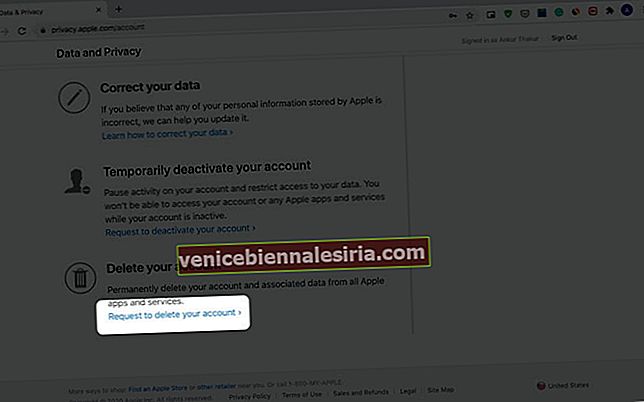
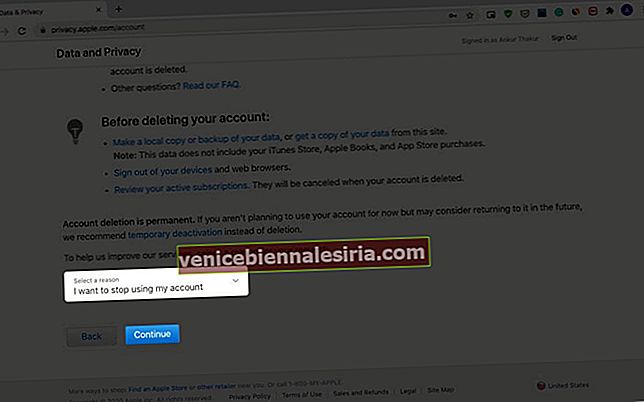
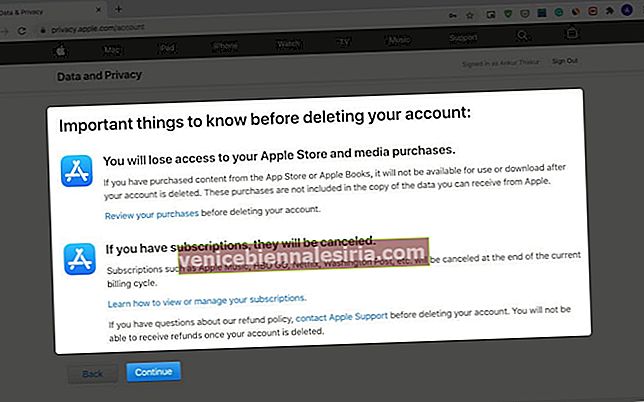
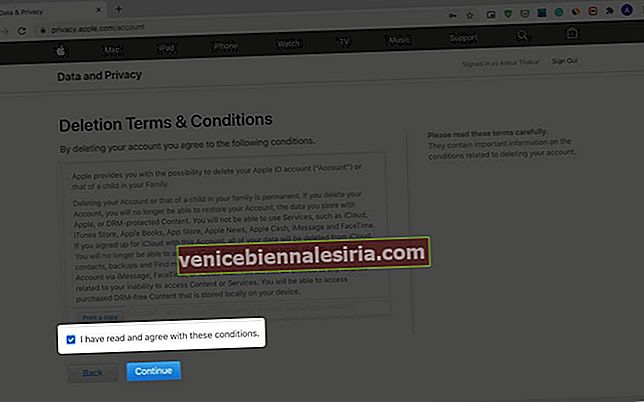
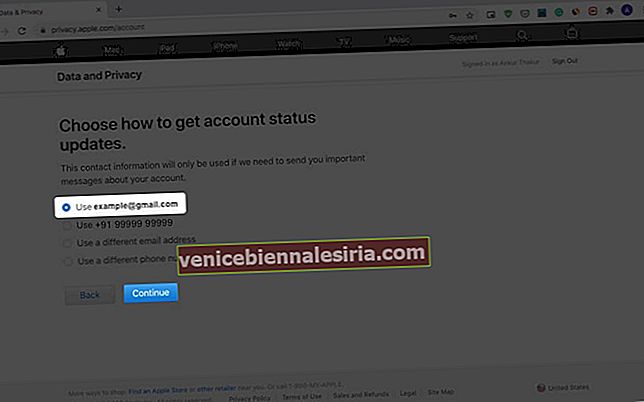
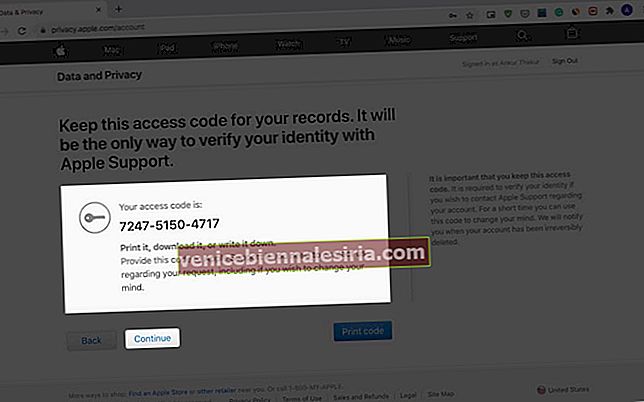
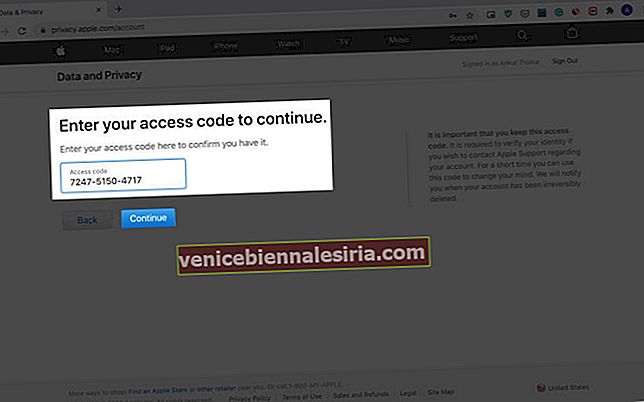
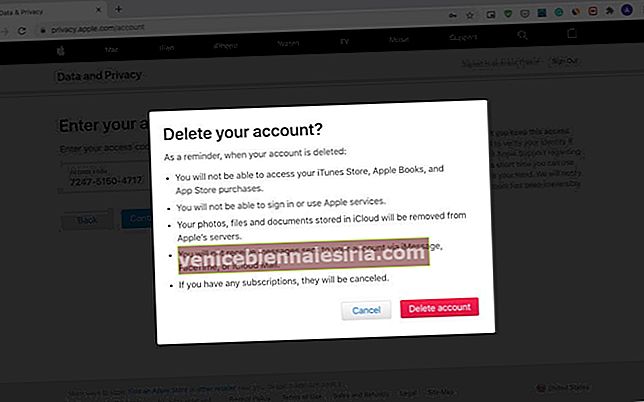

![Bästa 12,9-tums iPad Pro 2018-tangentbordsväskor [2021-upplagan]](https://pic.venicebiennalesiria.com/wp-content/uploads/blog/456/KKWB8ZB52Qpic.jpg)







